تحويل جدول ثنائي المحاور (ثنائي الأبعاد) إلى قائمة مسطحة في Excel: دليل كامل
عند التعامل مع بيانات Excel، من الشائع مواجهة جداول ثنائية المحاور (المعروفة أيضًا بجداول محورية أو جداول مصفوفة) حيث يتم ترتيب البيانات بتنسيق ثنائي الأبعاد. ومع ذلك، تتطلب العديد من مهام تحليل البيانات وإعداد التقارير أن تكون البيانات بصيغة قائمة موحدة (جدول بـ "صيغة طويلة"). يشرح هذا المقال طرقًا فعالة مختلفة لتحويل جدول ثنائي المحاور إلى قائمة، مما يجعل من السهل تحليله وتصفيته واستخدامه في قواعد البيانات.
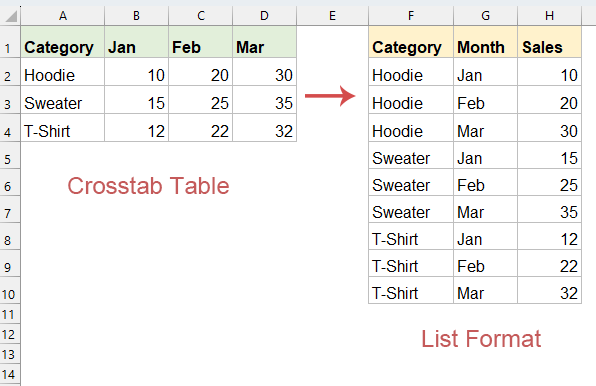
تحويل جدول ثنائي المحاور (جدول ثنائي الأبعاد) إلى قائمة في Excel
تحويل جدول ثنائي المحاور إلى قائمة باستخدام POWER QUERY
في Excel، يعد Power Query الطريقة الأكثر كفاءة لتحويل البيانات، خاصة عند التعامل مع مجموعات بيانات كبيرة.
- حدد بياناتك وانتقل إلى علامة التبويب "البيانات"، ثم انقر فوق "من الجدول/النطاق"، انظر لقطة الشاشة:

- في مربع الحوار المنبثق "إنشاء جدول"، انقر فوق زر موافق.

- ثم سيتم فتح نافذة "محرر Power Query". في النافذة، حدد جميع رؤوس الأعمدة باستثناء الأول (الفئة).

- وبعد ذلك، انقر على "تحويل" > "إلغاء تثبيت الأعمدة". سيقوم Power Query بإنشاء عمودين جديدين: "السمة" (رؤوس الأعمدة السابقة) و"القيمة" (قيم الخلايا).

- قم بإعادة تسمية هذه الأعمدة بشكل مناسب (مثلًا، "شهر" و"المبيعات") حسب احتياجاتك.
- ثم، انقر فوق "الرئيسية" > "إغلاق والتحميل" لإرجاع القائمة المحولة إلى Excel. ستظهر القائمة المسطحة في ورقة عمل جديدة.

تحويل جدول ثنائي المحاور إلى قائمة باستخدام Kutools لـ Excel
بينما يمكن لـ Power Query تحقيق ذلك، توفر Kutools لـ Excel الحل الأسرع والأبسط بنقرات قليلة فقط. باستخدام ميزة "تحويل أبعاد الجدول" في Kutools لـ Excel، يمكنك بسرعة تحويل جداول ثنائية المحاور المعقدة إلى قوائم منظمة أو العكس دون كتابة صيغ أو المرور بعدة خطوات تحويل.
بعد تثبيت Kutools لـ Excel، يرجى اتباع الخطوات التالية:
- حدد الجدول الذي ستحوله إلى قائمة. ثم انقر فوق "Kutools" > "النطاق" > "تحويل أبعاد الجدول".

- في مربع الحوار "تحويل أبعاد الجدول"، تحقق من خيار "تحويل الجدول ثنائي الأبعاد إلى قائمة"، وفي قسم "نطاق النتائج"، حدد خلية لوضع النتيجة، انظر لقطة الشاشة:

- أخيرًا، انقر فوق زر موافق، سترى أن الجدول الأصلي قد تم تحويله إلى قائمة مسطحة.

تحويل جدول ثنائي المحاور إلى قائمة باستخدام الصيغ
إذا لم تكن مرتاحًا بعد لاستخدام Power Query أو تحتاج إلى حل يعمل في إصدارات Excel القديمة، فإن هذه الصيغ القوية ستقوم بتحويل بياناتك الثنائية المحاور إلى صيغة قائمة منظمة بفعالية.
لإدراج عمود الفئة، يرجى تطبيق الصيغة التالية:
=INDEX($A$2:$A$4, INT((ROW(A1)-1)/COLUMNS($B$1:$D$1))+1)اسحب الصيغة لأسفل للحصول على جميع عناصر الفئة حتى يتم عرض قيم خطأ. انظر لقطة الشاشة:
لإدراج عمود الشهر، يرجى تطبيق الصيغة التالية:
=INDEX($B$1:$D$1, MOD(ROW(A1)-1, COLUMNS($B$1:$D$1))+1)املأ الصيغة تلقائيًا لأسفل لملء جميع الصفوف المطلوبة، مع التأكد من أن النطاق يتطابق مع عدد صفوف عمود الفئة الأصلي.
لإدراج جميع البيانات الأخرى، يرجى تطبيق الصيغة التالية:
=INDEX($B$2:$D$4, INT((ROW(A1)-1)/COLUMNS($B$1:$D$1))+1, MOD(ROW(A1)-1, COLUMNS($B$1:$D$1))+1)اسحب الصيغة لأسفل حتى يتم استخراج جميع البيانات. انظر لقطة الشاشة:
الخلاصة
بالنسبة لمعظم المستخدمين، يوفر Power Query التوازن المثالي بين القوة والمرونة والاستدامة لتحويل الجداول ثنائية المحاور إلى قوائم. تقدم Kutools الحل الأبسط لأولئك الذين قاموا بتثبيتها، بينما تظل الصيغ خيارًا قابلاً للتطبيق عندما لا تكون هناك أدوات أخرى متاحة.
اختر الطريقة التي تناسب مستوى راحتك التقنية، وإصدار Excel الخاص بك، وتردد الحاجة إلى تنفيذ هذا التحويل. بالنسبة للتقارير أو اللوحات المعلوماتية المتكررة، تجعل قدرة Power Query على التحديث منه الخيار الواضح في معظم السيناريوهات. إذا كنت مهتمًا باستكشاف المزيد من نصائح وحيل Excel، موقعنا يقدم آلاف الدروس لمساعدتك على إتقان Excel.
مقالات ذات صلة:
أفضل أدوات الإنتاجية لمكتب العمل
عزز مهاراتك في Excel باستخدام Kutools لـ Excel، واختبر كفاءة غير مسبوقة. Kutools لـ Excel يوفر أكثر من300 ميزة متقدمة لزيادة الإنتاجية وتوفير وقت الحفظ. انقر هنا للحصول على الميزة الأكثر أهمية بالنسبة لك...
Office Tab يجلب واجهة التبويب إلى Office ويجعل عملك أسهل بكثير
- تفعيل تحرير وقراءة عبر التبويبات في Word، Excel، PowerPoint، Publisher، Access، Visio وProject.
- افتح وأنشئ عدة مستندات في تبويبات جديدة في نفس النافذة، بدلاً من نوافذ مستقلة.
- يزيد إنتاجيتك بنسبة50%، ويقلل مئات النقرات اليومية من الفأرة!
جميع إضافات Kutools. مثبت واحد
حزمة Kutools for Office تجمع بين إضافات Excel وWord وOutlook وPowerPoint إضافة إلى Office Tab Pro، وهي مثالية للفرق التي تعمل عبر تطبيقات Office.
- حزمة الكل في واحد — إضافات Excel وWord وOutlook وPowerPoint + Office Tab Pro
- مثبّت واحد، ترخيص واحد — إعداد في دقائق (جاهز لـ MSI)
- الأداء الأفضل معًا — إنتاجية مُبسطة عبر تطبيقات Office
- تجربة كاملة لمدة30 يومًا — بدون تسجيل، بدون بطاقة ائتمان
- قيمة رائعة — وفر مقارنة بشراء الإضافات بشكل منفرد







